Google Cloud für Visual Studio Code verwenden
Mit der Google Cloud Visual Studio Code-Erweiterung (VS Code) können Sie in VS Code Folgendes tun:
- BigQuery-Notebooks entwickeln und ausführen
- BigQuery-Datasets durchsuchen, prüfen und in der Vorschau ansehen
Hinweise
Prüfen Sie in Ihrem lokalen Terminal, ob Python 3.11 oder höher auf Ihrem System installiert ist:
python3 --versionInitialisieren Sie in Ihrem lokalen Terminal die gcloud CLI:
gcloud initStandardprojekt konfigurieren:
gcloud config set project PROJECT_ID
Ersetzen Sie
PROJECT_IDdurch Ihr Standardprojekt.Richten Sie Standardanmeldedaten für Anwendungen ein:
gcloud auth application-default login
Öffnen Sie VS Code und klicken Sie in der Aktivitätsleiste auf Erweiterungen.
Suchen Sie über die Suchleiste nach der Jupyter-Erweiterung und klicken Sie dann auf Installieren. Für die BigQuery-Funktionen in VS Code ist die Jupyter-Erweiterung von Microsoft als Abhängigkeit erforderlich.
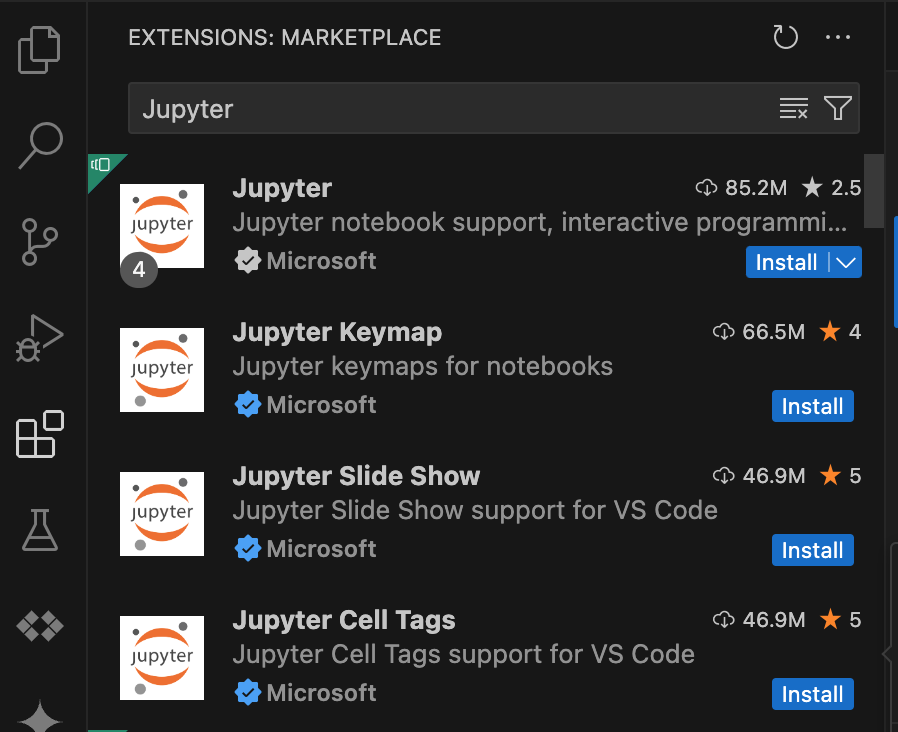
Google Cloud -Erweiterung installieren
- Öffnen Sie VS Code und klicken Sie in der Aktivitätsleiste auf Erweiterungen.
Suchen Sie in der Suchleiste nach der Erweiterung Google Cloud Code und klicken Sie dann auf Installieren.
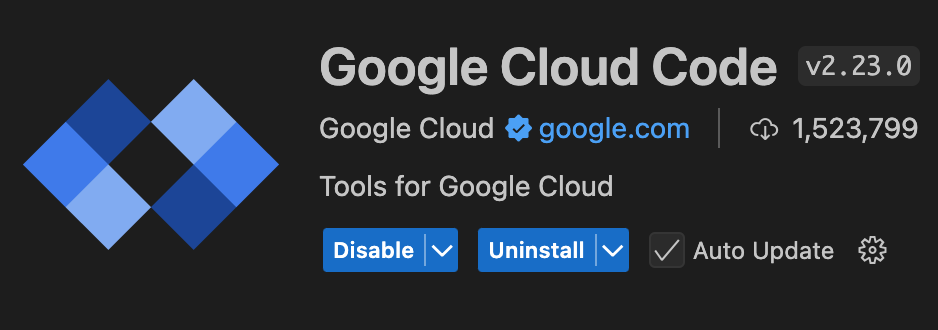
Starten Sie VS Code neu, wenn Sie dazu aufgefordert werden.
Das Symbol Google Cloud Code wird jetzt in der Aktivitätsleiste angezeigt.
Erweiterung konfigurieren
- Öffnen Sie VS Code und klicken Sie dann in der Aktivitätsleiste auf Google Cloud Code.
- Öffnen Sie den Bereich BigQuery-Notebooks.
- Klicken Sie auf In Google Cloud anmelden. Sie werden weitergeleitet, um sich mit Ihren Anmeldedaten anzumelden.
- Verwenden Sie die Anwendungstaskleiste auf oberster Ebene, um zu Code> Einstellungen> Einstellungen> Erweiterungen zu navigieren.
- Suchen Sie nach Google Cloud Code und klicken Sie auf das Symbol Verwalten, um das Menü zu öffnen.
- Wählen Sie Einstellungen aus.
- Geben Sie für die Einstellung Cloud Code: Project den Namen desGoogle Cloud -Projekts ein, das Sie zum Ausführen von Notebooks und zum Anzeigen von BigQuery-Datasets verwenden möchten.
- Geben Sie für die Einstellung Cloud Code > Beta: BigQuery Region (Cloud Code > Beta: BigQuery-Region) einen BigQuery-Standort ein. In der Erweiterung werden Datasets von diesem Speicherort angezeigt.
BigQuery-Notebooks entwickeln
- Öffnen Sie VS Code und klicken Sie dann in der Aktivitätsleiste auf Google Cloud Code.
- Öffnen Sie den Bereich BigQuery-Notebooks und klicken Sie auf BigQuery-Notebook. Eine neue
.ipynb-Datei mit Beispielcode wird erstellt und im Editor geöffnet. Klicken Sie im neuen Notebook auf Kernel auswählen und wählen Sie einen Python-Kernel aus. Für die Ausführung von BigQuery-Notebooks ist ein lokaler Python-Kernel erforderlich. Sie können eine neue virtuelle Umgebung erstellen oder eine der vorhandenen verwenden.
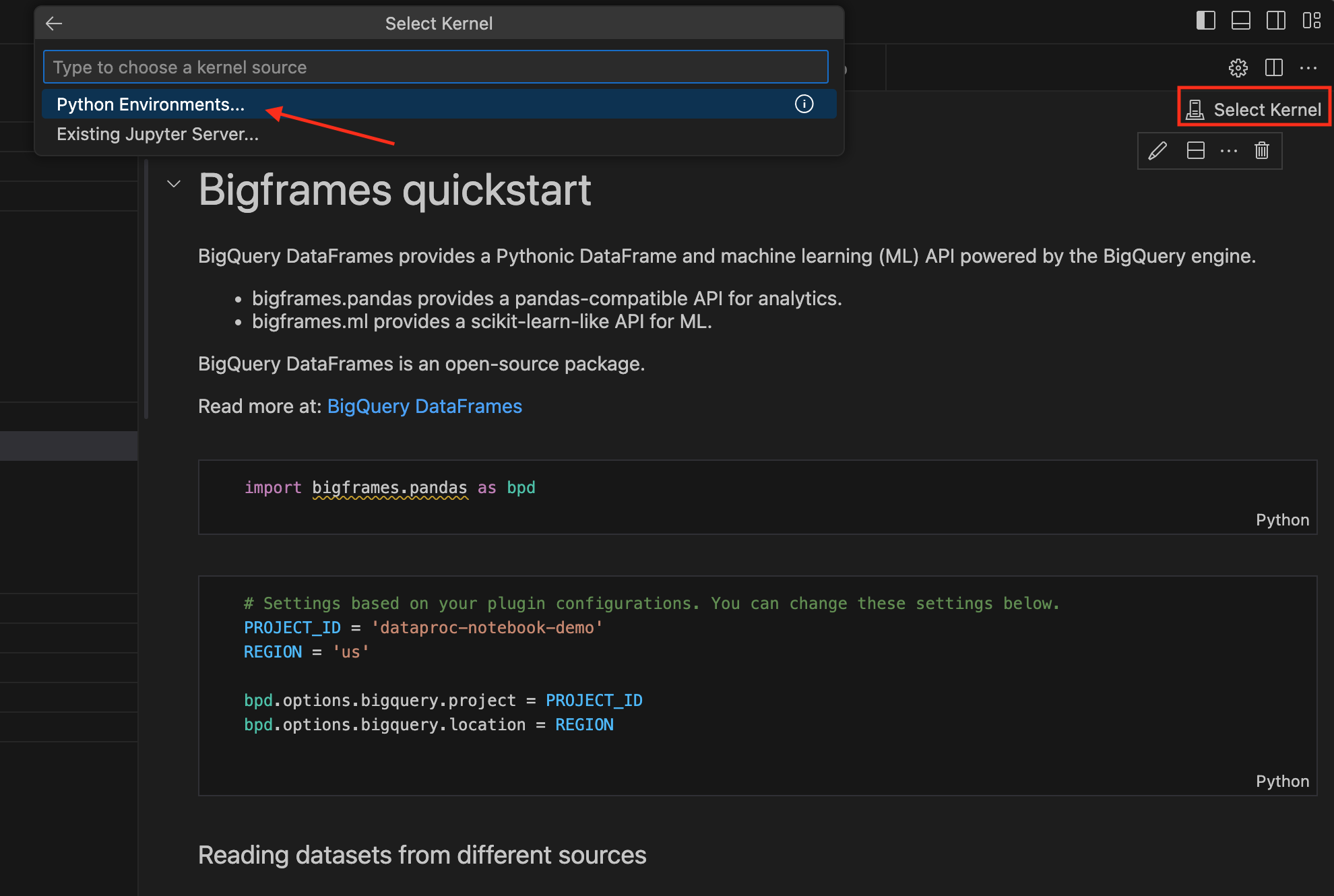
Wenn sie noch nicht in Ihrer virtuellen Umgebung installiert ist, installieren Sie die
bigframes-Clientbibliothek:- Öffnen Sie das Terminal-Fenster.
- Führen Sie den Befehl
pip install bigframesaus:
Sie können jetzt Code in Ihrem BigQuery-Notebook schreiben und ausführen.
BigQuery-Datasets untersuchen und in der Vorschau ansehen
- Öffnen Sie VS Code und klicken Sie dann in der Aktivitätsleiste auf Google Cloud Code.
- Wenn Sie Datasets und Tabellen aus dem angegebenen Projekt und der angegebenen Region aufrufen möchten, öffnen Sie den Bereich BigQuery-Datasets. Öffentliche BigQuery-Datasets sind ebenfalls sichtbar.
- Klicken Sie auf einen beliebigen Tabellennamen, um einen neuen Tab im Editor zu öffnen. Dieser Tab enthält die Tabellendetails, das Schema und die Vorschau.
Preise
Die Visual Studio Code-Erweiterung ist kostenlos. Ihnen werden jedoch alleGoogle Cloud -Dienste (BigQuery, Dataproc, Cloud Storage) in Rechnung gestellt, die Sie verwenden.

